Содержание:
Google Карты – довольно востребованный сервис от небезызвестной компании, предоставляющий возможность просмотра сведений о состоянии на дорогах в любой точке мира и навигации в личном или общественном транспорте, а также пешком. Одной из основных его функций является построение маршрута, и сегодня мы расскажем, как ею пользоваться.
Прокладываем маршрут в Картах Гугл
Карты, как и все цифровые продукты от Google, представлены в виде отдельного веб-сайта, а также на мобильных платформах Android и iOS, где они доступны в качестве отдельного приложения. Ввиду особенностей и назначения сервиса, значительно чаще он используется именно на смартфонах и планшетах, при этом взаимодействие с ним через браузер на компьютере является куда более удобным и предоставляет немного больше возможностей в том числе и для решения нашей сегодняшней задачи. Именно поэтому далее мы рассмотрим оба варианта построения маршрута, тем более что между ними есть тесная взаимосвязь.
Вариант 1: Браузер на ПК
Воспользоваться основными возможностями Гугл Карт можно в любом веб-обозревателе, в среде любой из настольных операционных систем, будь то Windows, Linux или macOS. Все что от вас потребуется – это перейти по представленной ниже ссылке.
- Оказавшись на главной странице Гугл Карт, нажмите по кнопке построения маршрута, расположенной справа от поисковой строки.
- С помощью значков на верхней панели выберите предпочтительный тип передвижения:
- Рекомендуемый способ;
- На автомобиле;
- На общественном транспорте;
- Пешком;
- На велосипеде;
- На самолете.
- В качестве наглядного примера, для начала рассмотрим то, как проложить маршрут для передвижения на автомобиле. Нажав по соответствующему значку в списке доступных вариантов,
введите в первую из двух строк адрес точки отправления или найдите и укажите ее на карте. - Затем аналогичным образом задайте пункт назначения – указав его адрес или отметив на карте.
В случае необходимости, помимо начальной и конечной точки маршрута, можно добавить еще один и более пунктов назначения.
Для этого просто нажмите по кнопке с изображением плюсика и соответствующей подписью, а затем укажите адрес или место. - Маршрут будет построен, а все подробности касательно передвижения по нему вы сможете посмотреть как на самой карте, так и на боковой панели. Из этого блока можно узнать о продолжительности пути (в километрах) и его длительности (в минутах, часах, днях), а также то, через какую улицу будет проходить маршрут и как обстоят дела на дорогах (наличие или отсутствие пробок, платных дорог и т.д.).
Также имеется возможность ручной корректировки передвижения, для чего достаточно выделить необходимую точку на пути и переместить ее в желаемом направлении.
По наведении указателя курсора на точки, расположенные на «углах» маршрута, можно увидеть сведения о том, куда нужно будет повернуть и что это за место.
Если на боковой панели нажать по ссылке «По шагам», можно увидеть куда более подробные сведения по всему маршруту – точки, через которые вы будете перемещаться, расстояние между ними, а также направление следования и повороты.
В зависимости от того, откуда и куда, а также для транспорта какого типа проложен маршрут, доступен ряд дополнительных параметров (фильтров).
Так, для автомобиля имеется возможность исключения определенных дорог из маршрута, также доступен выбор единиц измерения.
Для общественного транспорта таких фильтров куда больше, и о них мы поговорим далее.
- Проложить маршрут для общественного транспорта так же просто, как и для авто – вводите в соответствующие строки адреса или поочередно отмечаете на карте точки отправления и прибытия, после чего получаете соответствующий результат.
Очевидно, что вариантов передвижения на общественном транспорте может быть несколько, и на карте они будут отмечены разными цветами, а на боковой панели обозначены значком того или иного средства передвижения. При этом как на самой карте, так и в общем меню указывается длительность пути, время отправки и прибытия, стоимость проезда, номера маршрутных такси, автобусов, трамваев, а также пересадки и те части пути, которые требуется проходить пешком.
Как и в случае с автомобилем, каждый из проложенных маршрутов можно посмотреть по шагам, а точнее, по остановкам,
которые по умолчанию скрыты (цифры 2 и 3 на скриншоте). В начале и конце списка доступных маршрутов указана стоимость проезда, но при условии наличия пересадок на пути не стоит доверяться ей на 100%.
Помимо общего поиска и просмотра маршрутов в общественном транспорте, доступен и ряд дополнительных параметров, благодаря которым можно найти предпочтительный вариант поездки на конкретное время и/или дату.
Также можно выбрать предпочтительное средство передвижения (автобус, метро, поезд/электричка, трамвай) и тип маршрута (лучший, с минимумом ходьбы и пересадок, доступный для инвалидов-колясочников). - Вкратце расскажем о том, как выглядит построение маршрута для трех оставшихся типов передвижения. Для каждого из них доступны практически те же дополнительные параметры, что и для рассмотренных выше автомобилей и общественного транспорта, но с поправкой на специфические особенности каждого из средств передвижения.
Пешком. Указав начальную и конечную точки следования, вы увидите на карте наиболее удобный путь или несколько таковых (при условии доступности), общее время передвижения, расстояние и даже высоту в тех или иных точках маршрута. Как и для рассмотренных выше видов транспорта, возможен более подробный просмотр передвижения по шагам.
На велосипеде. Все точно так же, как с пешим и любым другим уже рассмотренным нами вариантом передвижения – один или несколько маршрутов на карте, общее расстояние, время в пути и возможность его более подробного просмотра по шагам.
На самолете. Аналогично рассмотренному выше, в Google Картах можно проложить маршрут и для передвижения на самолете. Из информации по рейсу можно видеть количество таковых в день, продолжительность полета (прямые и с пересадками), ориентировочную цену за билет туда и обратно, а также название компании-перевозчика. Дополнительные сведения можно узнать в отдельном веб-сервисе – Google авиабилеты, ссылка на который представлена на боковой панели.
Нет ничего сложного в том, чтобы проложить маршрут на Гугл Картах через браузер на ПК – все взаимодействие с сервисом реализовано довольно просто и интуитивно понятно. Практически так же все эти действия выполняются и на мобильных устройствах, тем более, что именно на них имеется возможность включения режима навигации.
Вариант 2: Смартфон или планшет
Интерфейс мобильного приложения Google Карты для Android и iOS выполнен в абсолютно одинаковом стиле и не имеет каких-либо важных различий, особенно по части интересующей нас сегодня темы. Поэтому далее в качестве наглядного примера будет использовано устройство, работающее под управлением последней версии «Зеленого робота». В целом же алгоритм построения маршрута в мобильной версии Карт мало чем отличаются от такового в вебе, а потому мы рассмотрим лишь основные нюансы.
- Запустите приложение Гугл Карты и нажмите на его главном экране по кнопке «В путь» (на iOS эта кнопка не подписана).
- Выберите вариант передвижения, а затем укажите начальную точку маршрута и пункт назначения.
- Дождитесь построения, поле чего ознакомьтесь с полученным результатом или результатами, если маршрутов в указанном направлении может быть более одного.
Примечание: В случае необходимости вы можете изменить вариант отображения картографических данных из заданного по умолчанию значения на «Спутник» или «Рельеф», а также активировать отображение слоев – «Транспорт», «Пробки», «Велодорожки».
- На нижней панели будет указано общее время следования и расстояние между начальной и конечной точками. Как и в вебе, здесь доступен «Просмотр» подробностей по маршруту, выбор вариантов отображения карты, а также просмотр «По шагам» (остановки, места поворотов и т. д.).
Этот же маршрут, как и в случае с веб-версией картографического сервиса Google, может быть применен и к любому другому (доступному) виду транспорта или пешему передвижению. Отдельные маршруты по ним строятся так же. - Если нужно проложить маршрут для передвижения на общественном транспорте, выберите соответствующий подраздел на верхней панели приложения, а затем укажите связующие точки.
Примечание: Ваше реальное местоположение Гугл Картами определяется автоматически, если ранее приложению было предоставлено соответствующее разрешение.
В результате вы увидите список с номерами проходящих по указанному пути транспортных средств, время выезда и прибытия, продолжительность проезда и его стоимость. Для получения подробностей (остановки, время, километраж) достаточно просто тапнуть по одному из вариантов в поисковой выдаче.
Также есть возможность просмотра пути по шагам и непосредственно навигации. Для общественного транспорта такая возможность не особо нужна,
зато она необходима для передвижения на персональном автомобиле, что нами было рассмотрено в предыдущих шагах данной части статьи, или пешей прогулки, о которой пойдет речь далее. - Построение пешего маршрута ничем не отличается от такового для транспортных средств. В подробностях и просмотре по шагам будут указаны все повороты и их направления, точки на карте, а также время и расстояние от начального до пункта назначения.
К сожалению, в отличие от веб-версии, мобильное приложение Google Карты пока что не позволяет прокладывать маршруты для передвижения на велосипеде и самолете, но рано или поздно такая возможность наверняка появится.
Дополнительные возможности
Помимо непосредственно построения маршрута на Гугл Картах, как в веб-версии сервиса, так и в мобильном приложении, доступны следующие возможности.
Отправка маршрута на другое устройство
Как мы сказали в самом начале статьи, взаимодействовать с Картами более удобно через браузер на ПК, но вот пользоваться ими значительно чаще приходится со смартфона или планшета. При этом маршрут, проложенный с одного устройства, можно буквально в пару нажатий отправить на другое.
Доступны следующие варианты: пересылка в приложение на мобильный девайс, где используется та же учетная запись Google, отправка на привязанный к аккаунту электронный адрес, а также пересылка маршрута в обычном СМС-сообщении.
Печать маршрута
При необходимости построенный на Гугл Карте маршрут может быть распечатан на принтере.
Поделиться маршрутом
Если вы хотите показать кому-то созданный вами маршрут, просто поделитесь им с помощью соответствующей кнопки на сайте сервиса или в приложении, и выберите вариант отправки.
Встраивание карты
Созданный вами маршрут можно экспортировать в виде HTML-кода. Это удобно для тех случаев, когда требуется показать на своем сайте, как добраться до того или иного места, например, до вашего офиса.
Заключение
Теперь вы знаете, как проложить маршрут в Google Картах и какие дополнительные возможности предоставляются веб-сервисом и мобильным приложением в процессе построения пути следования или уже при наличии такового.
 lumpics.ru
lumpics.ru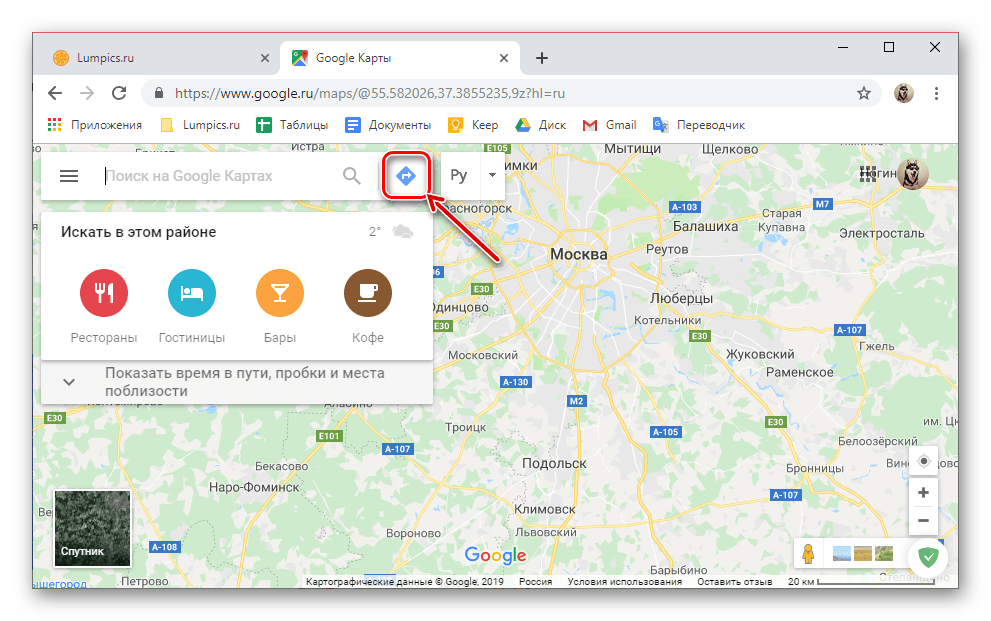
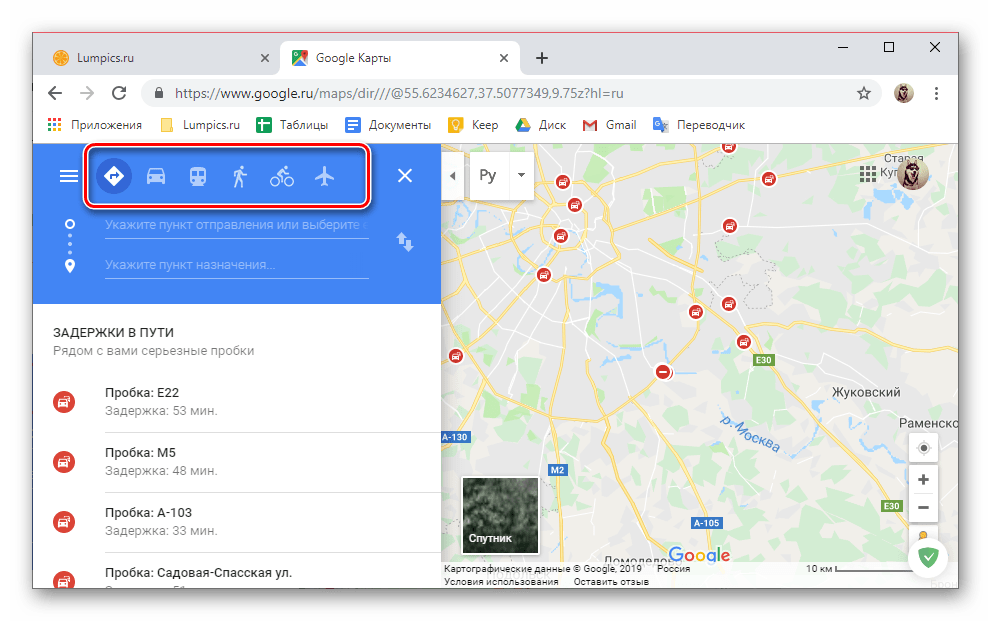

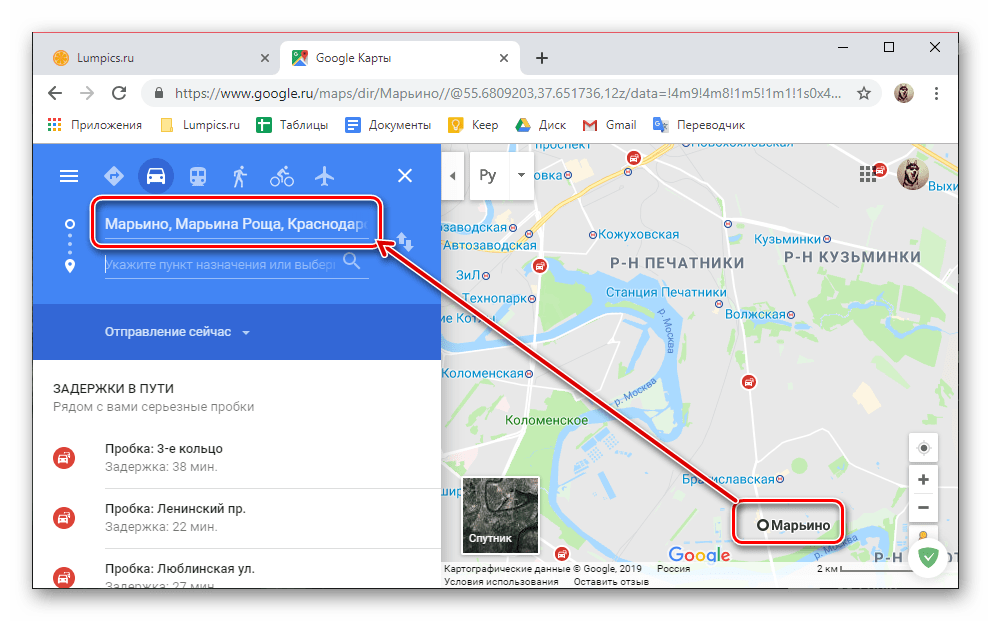
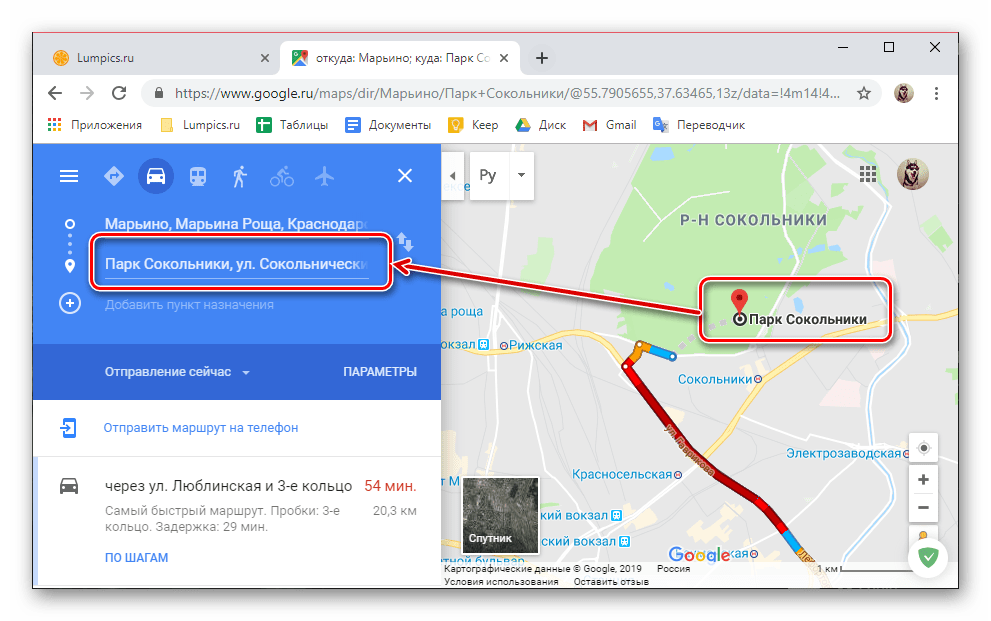
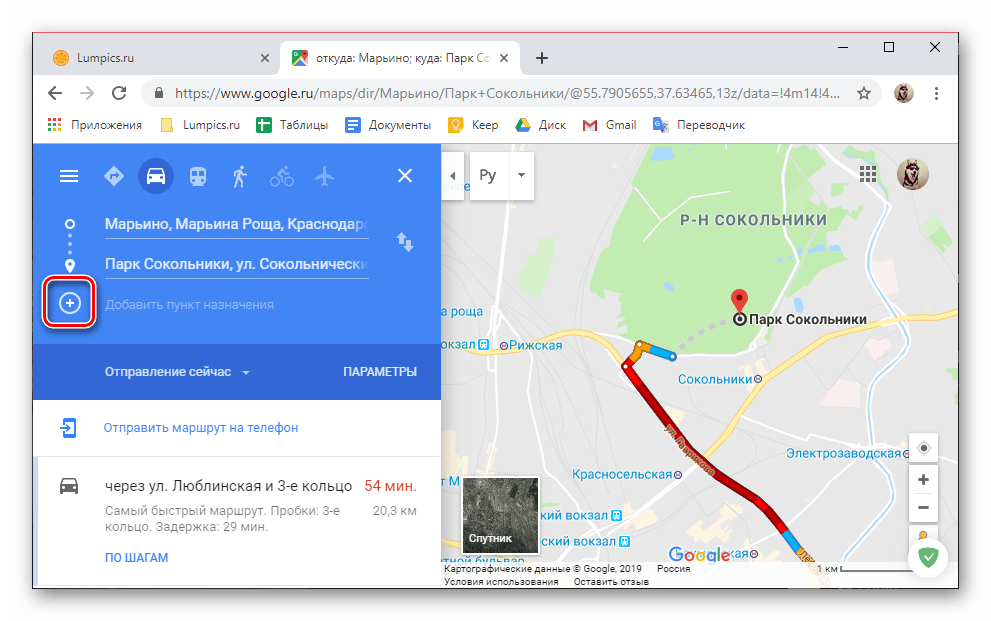
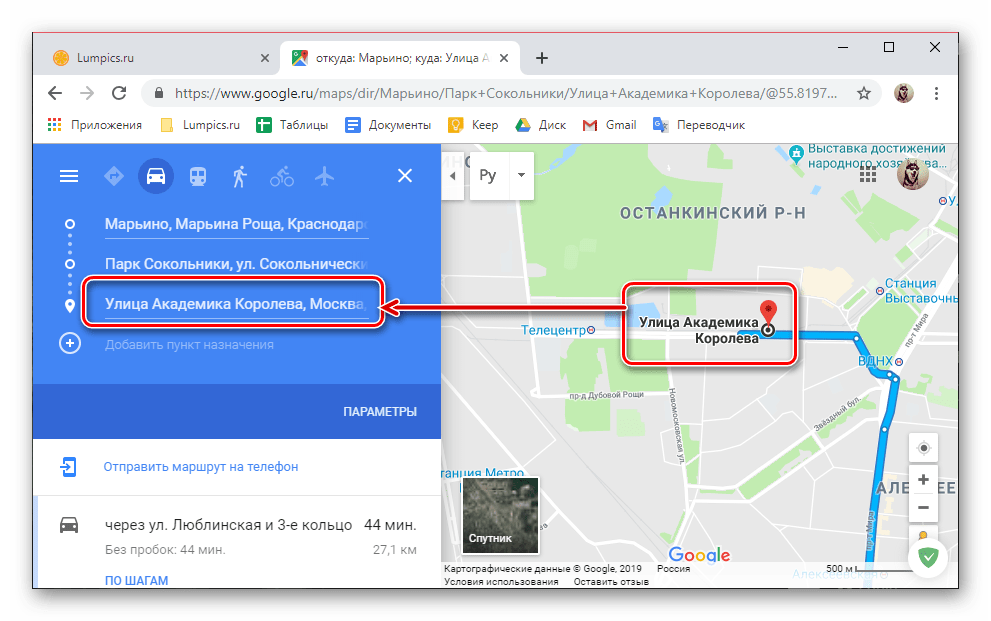
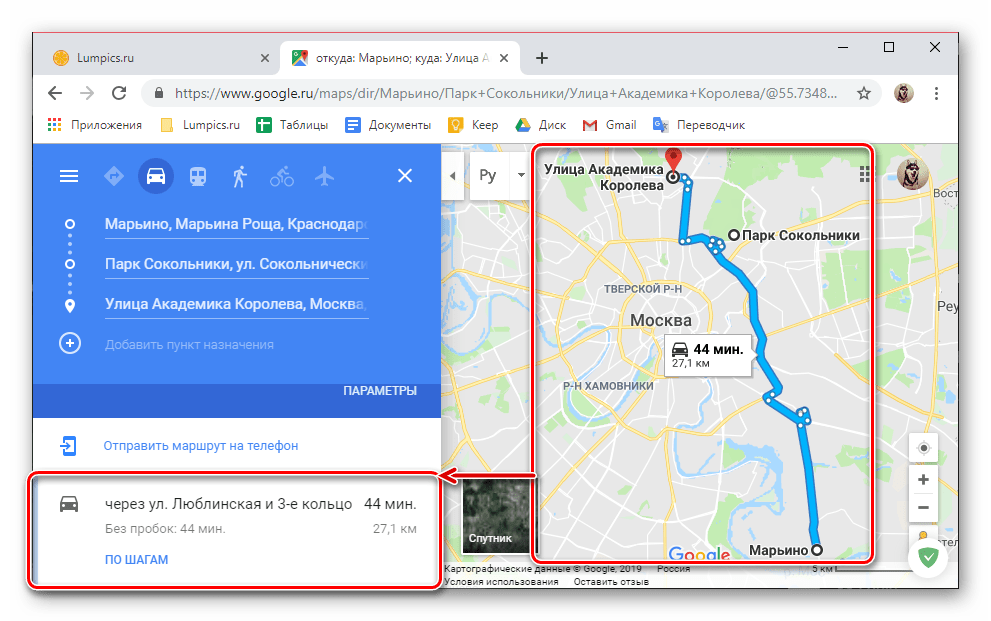
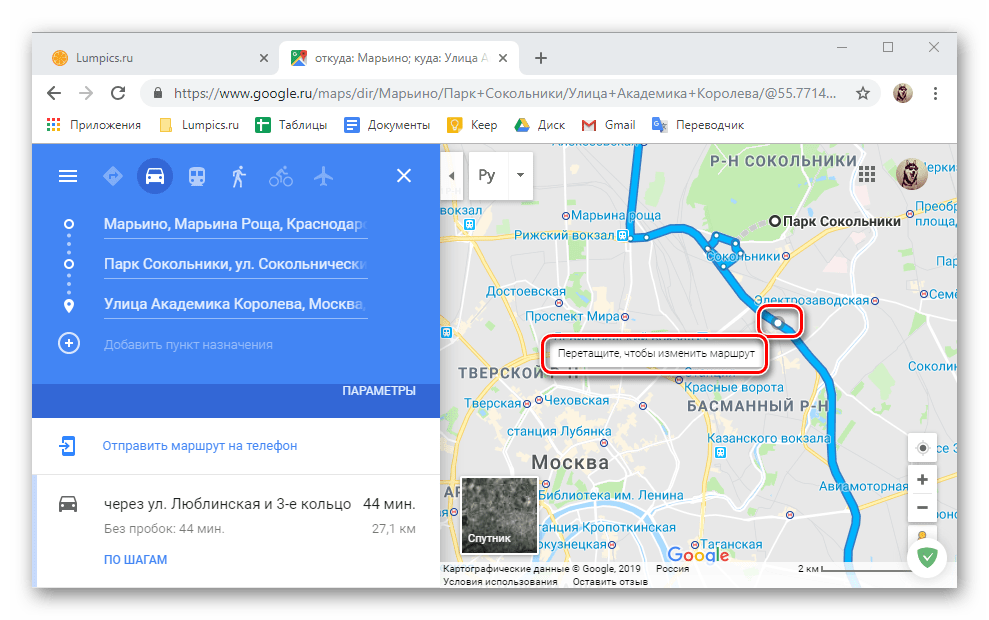
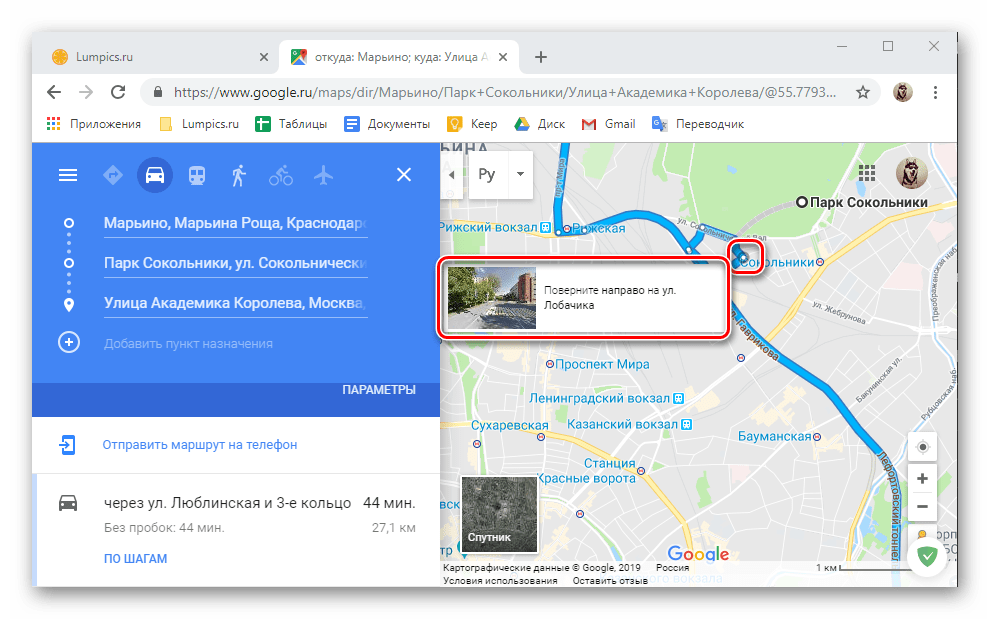
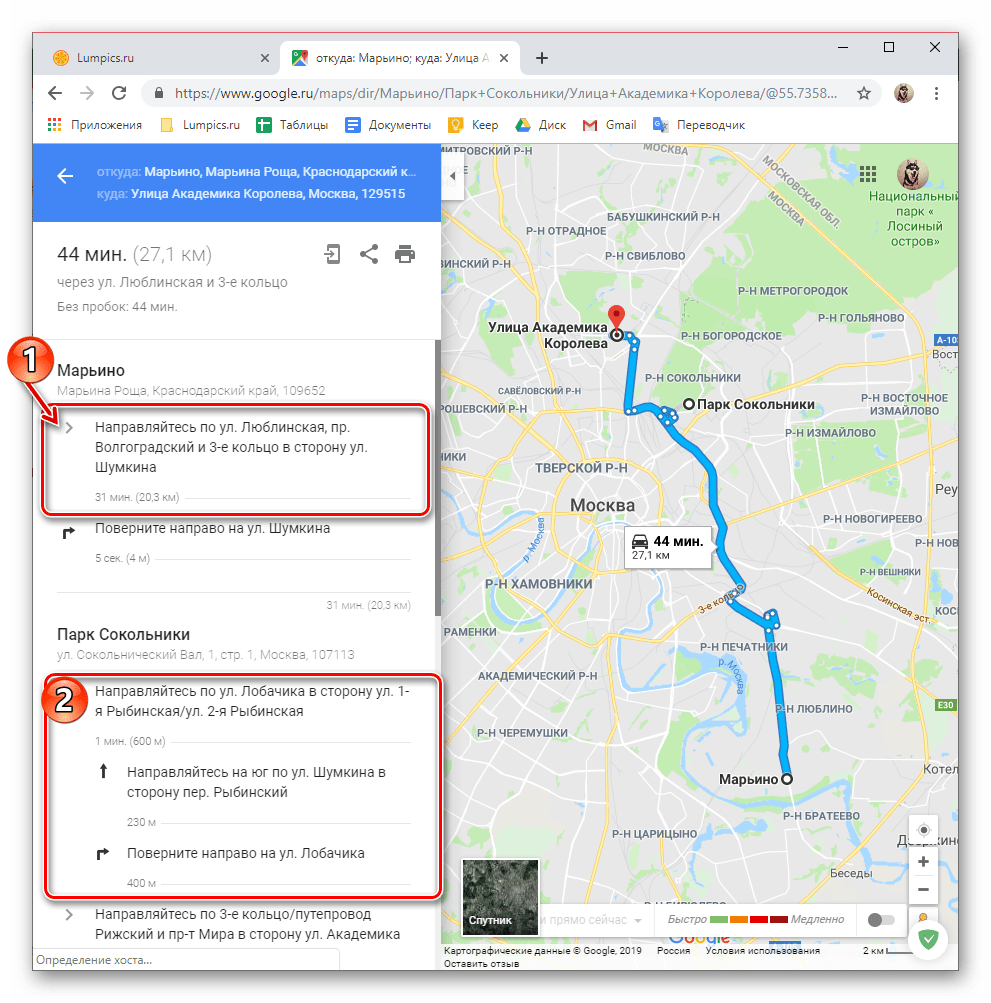
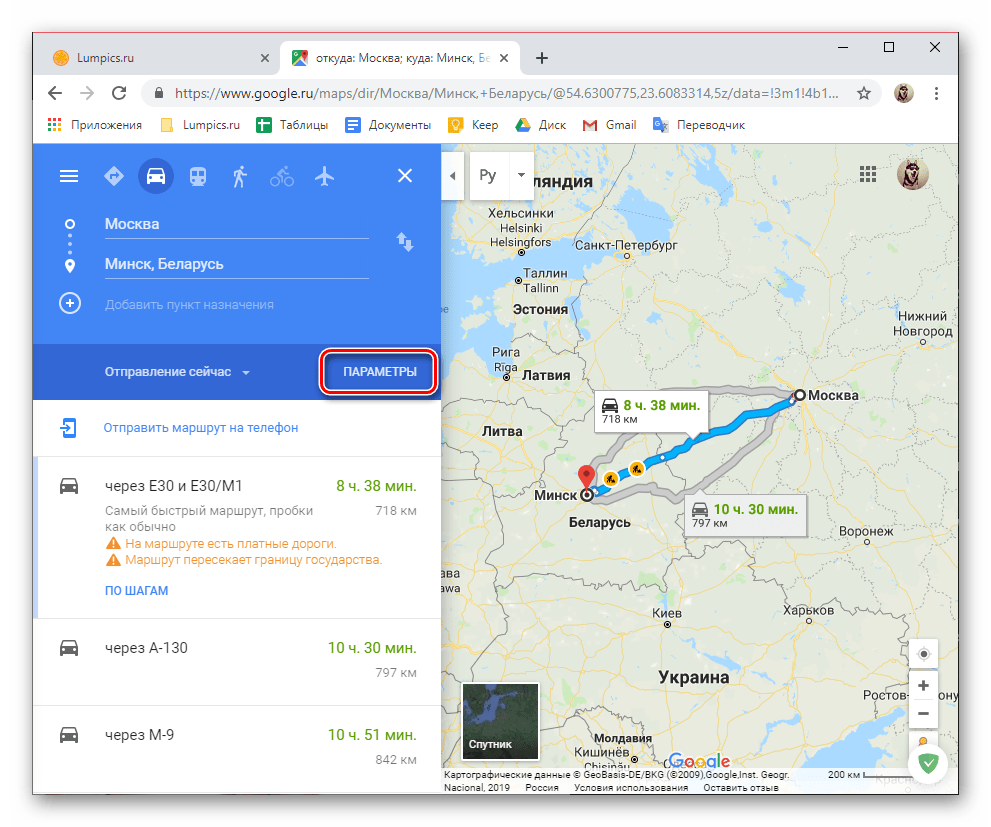

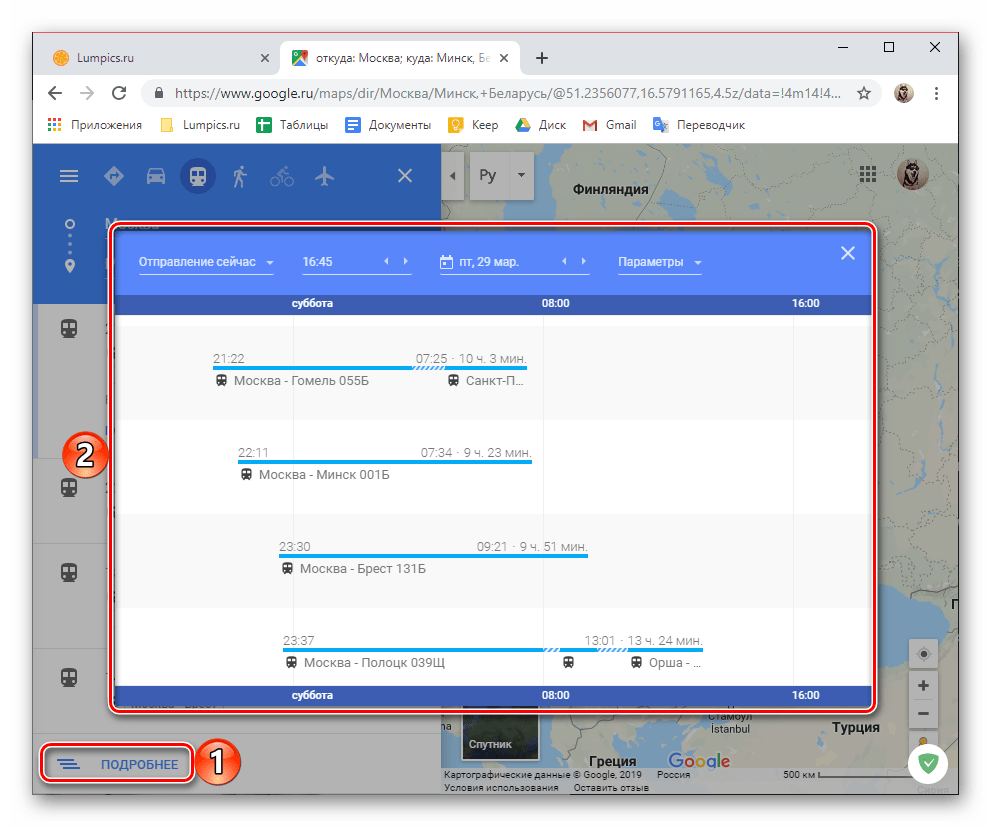

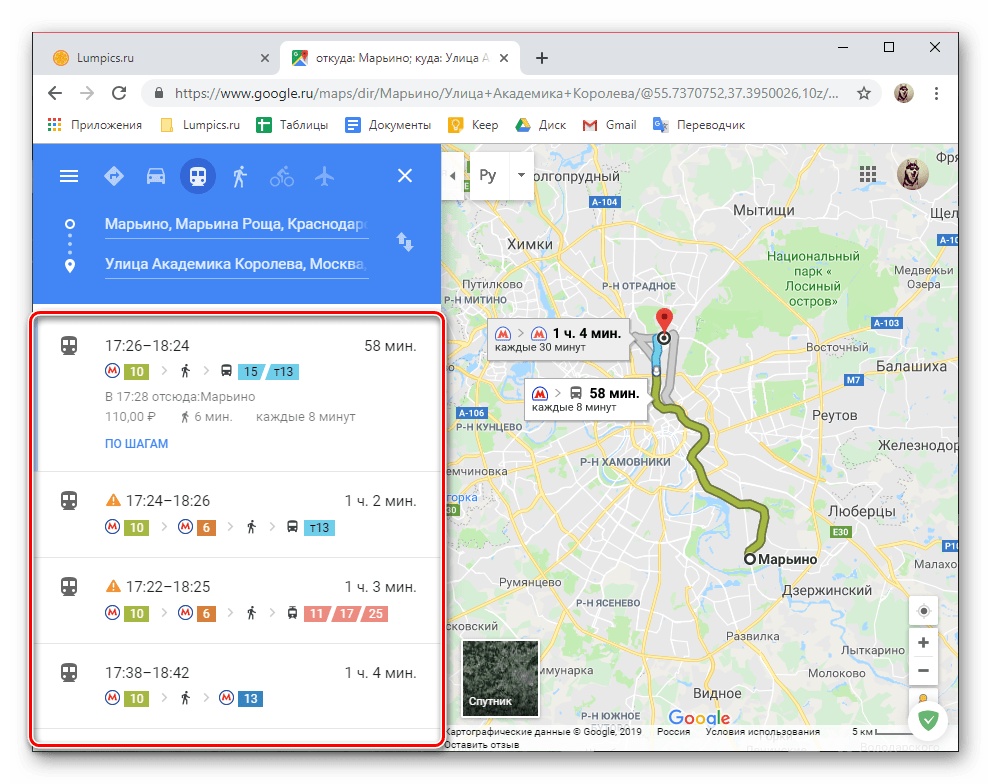
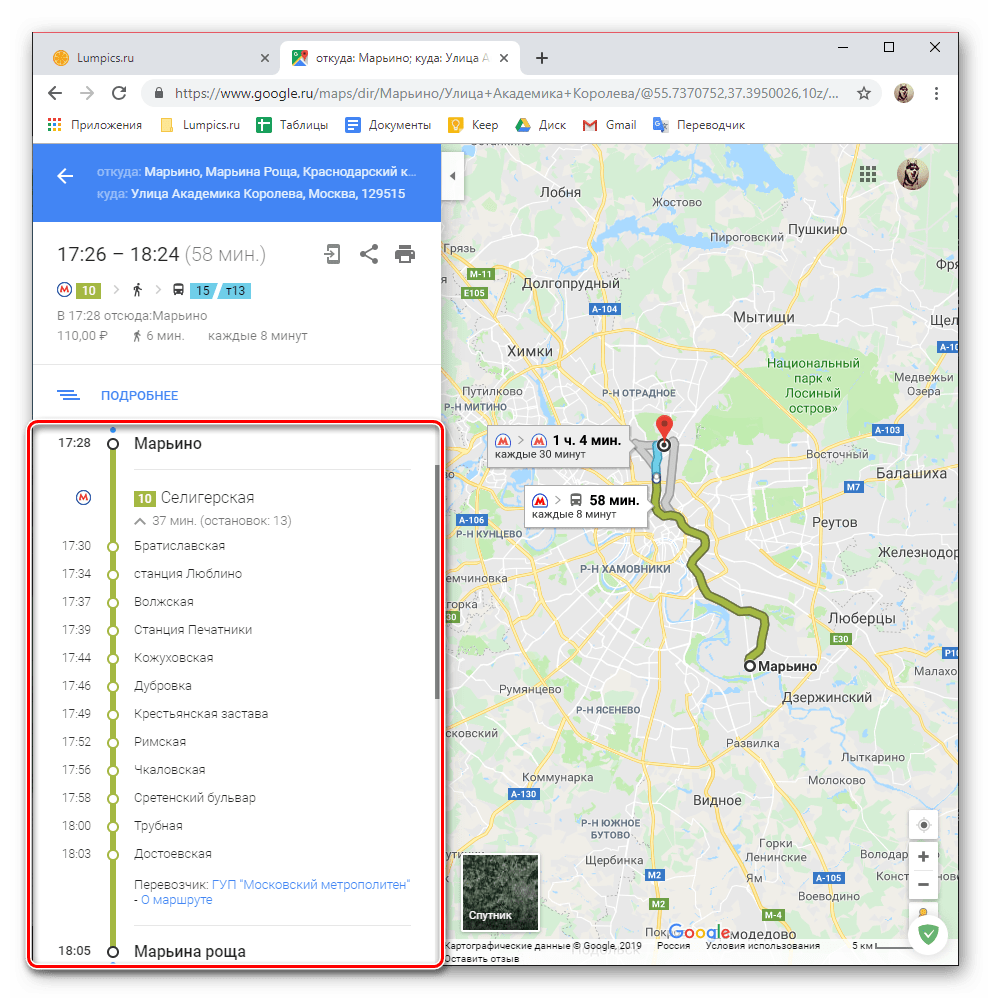
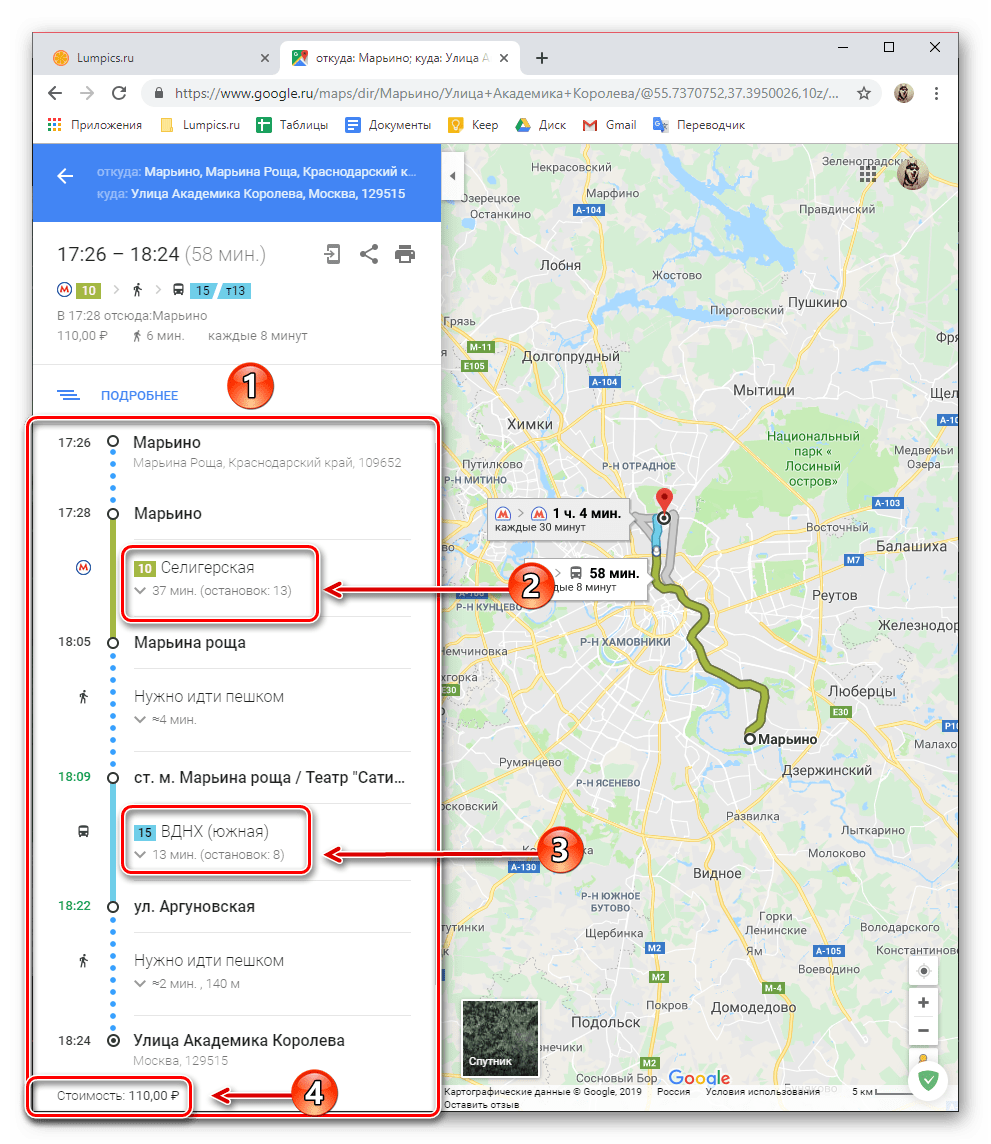
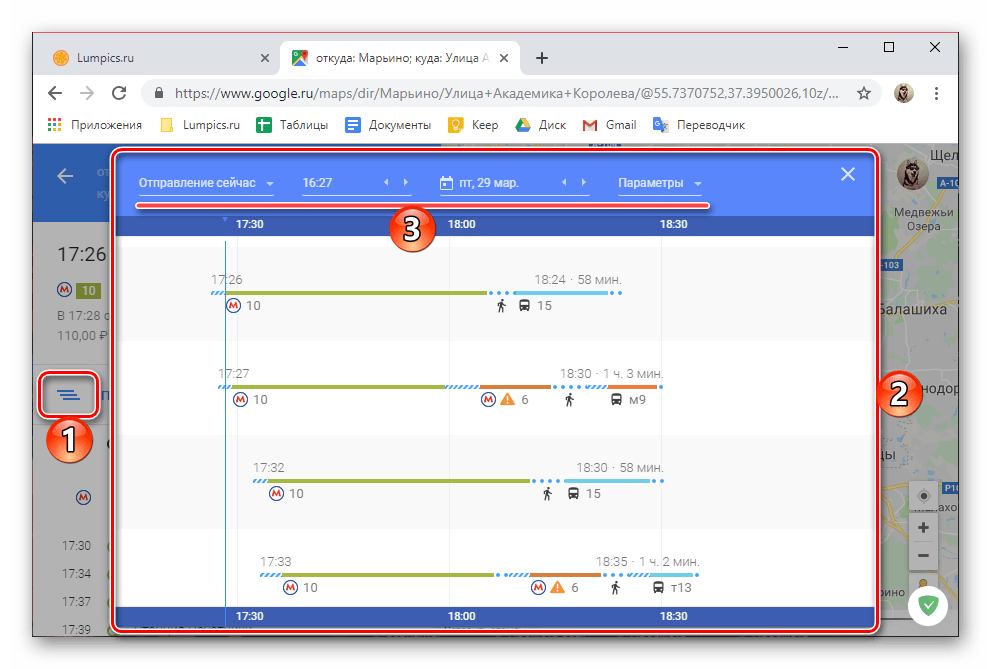
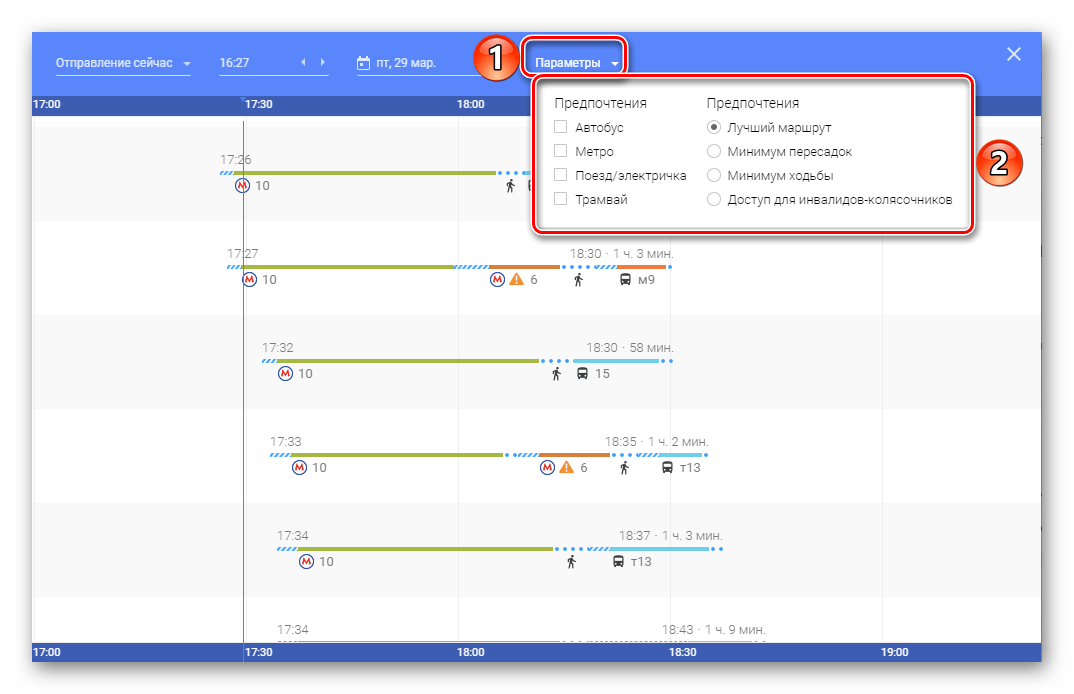
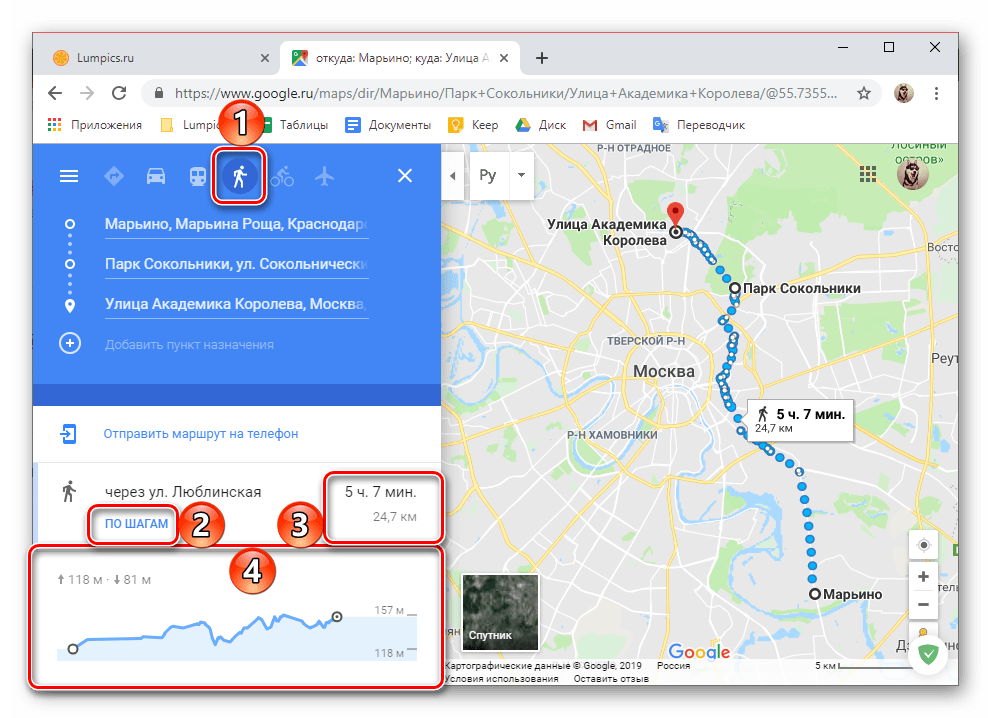
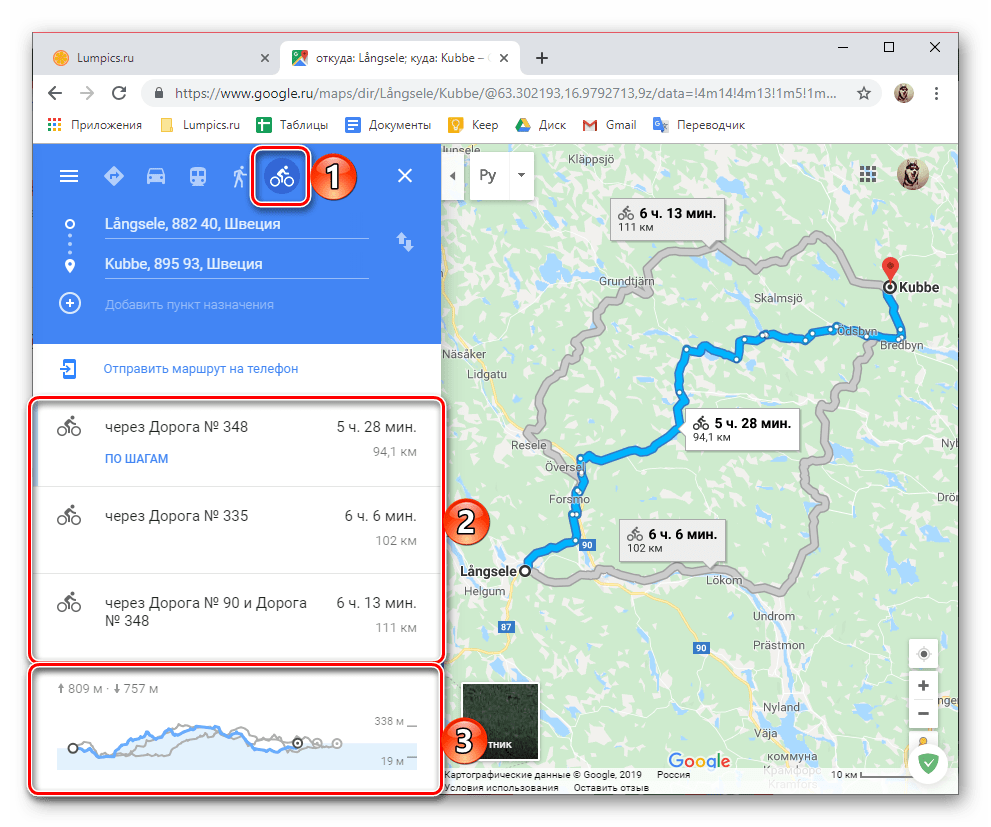
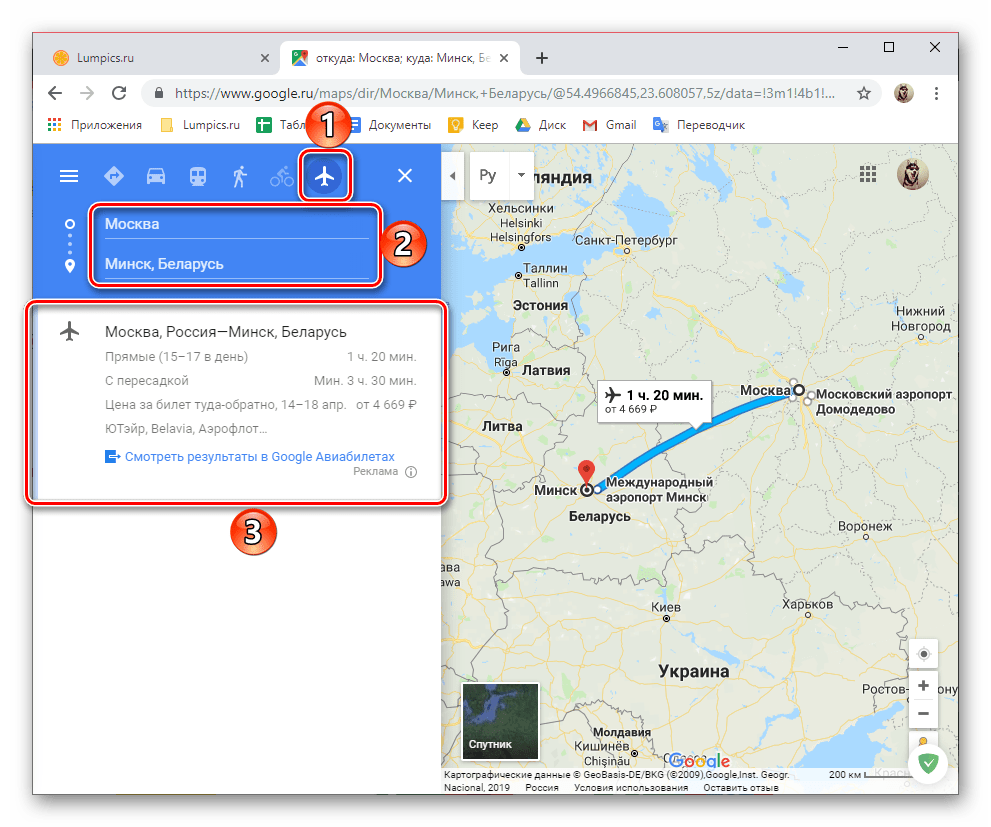
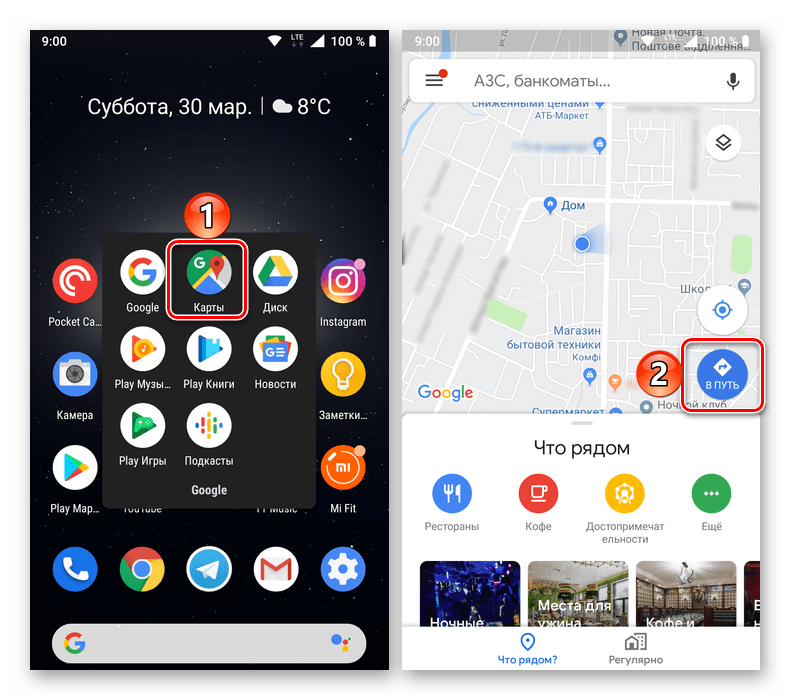
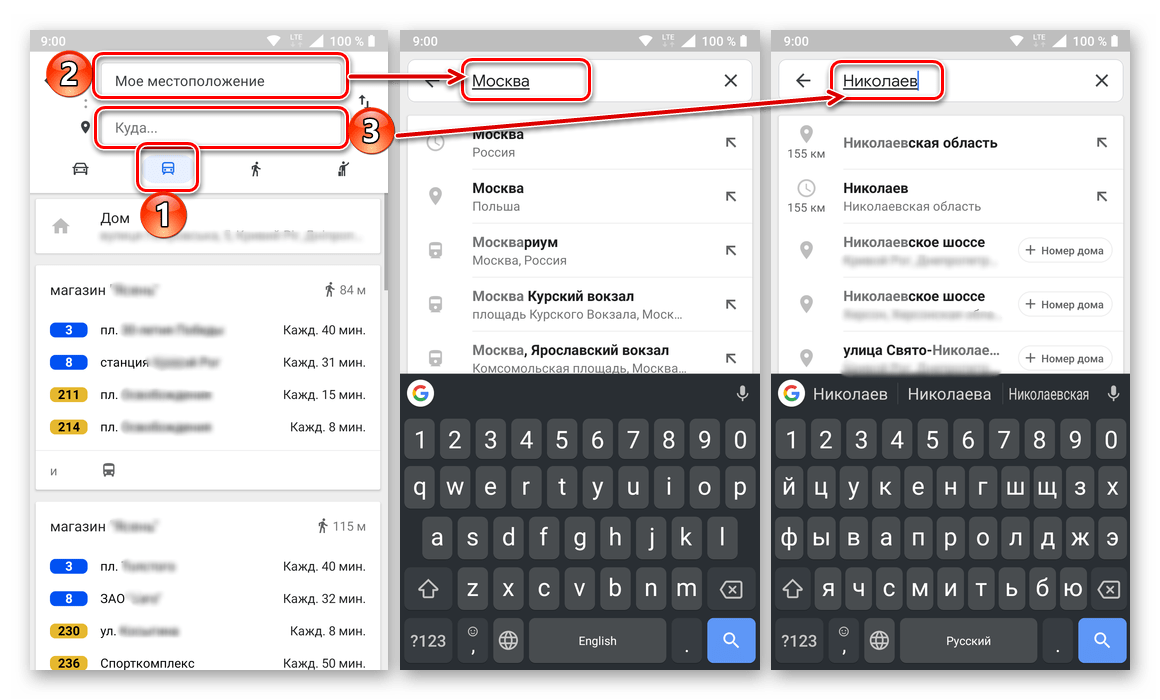
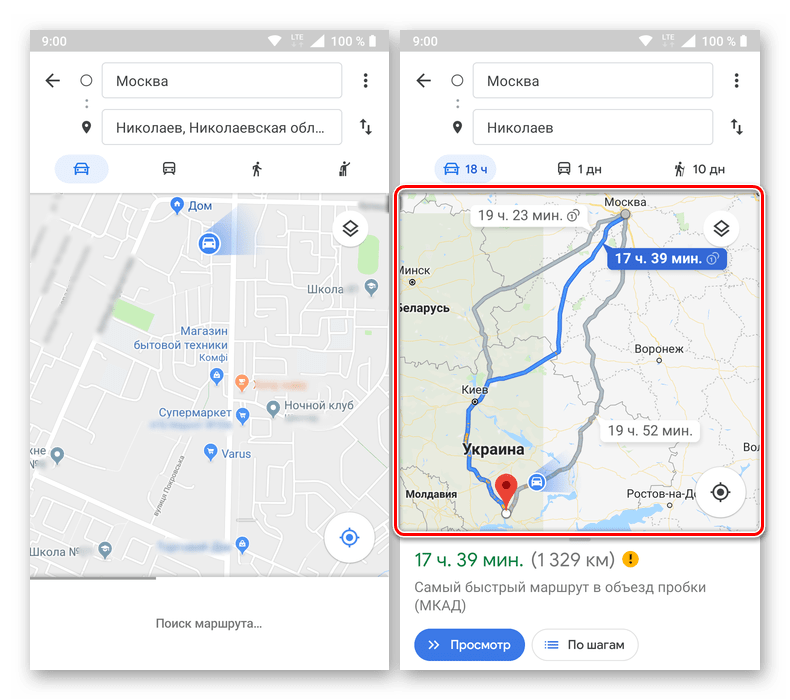
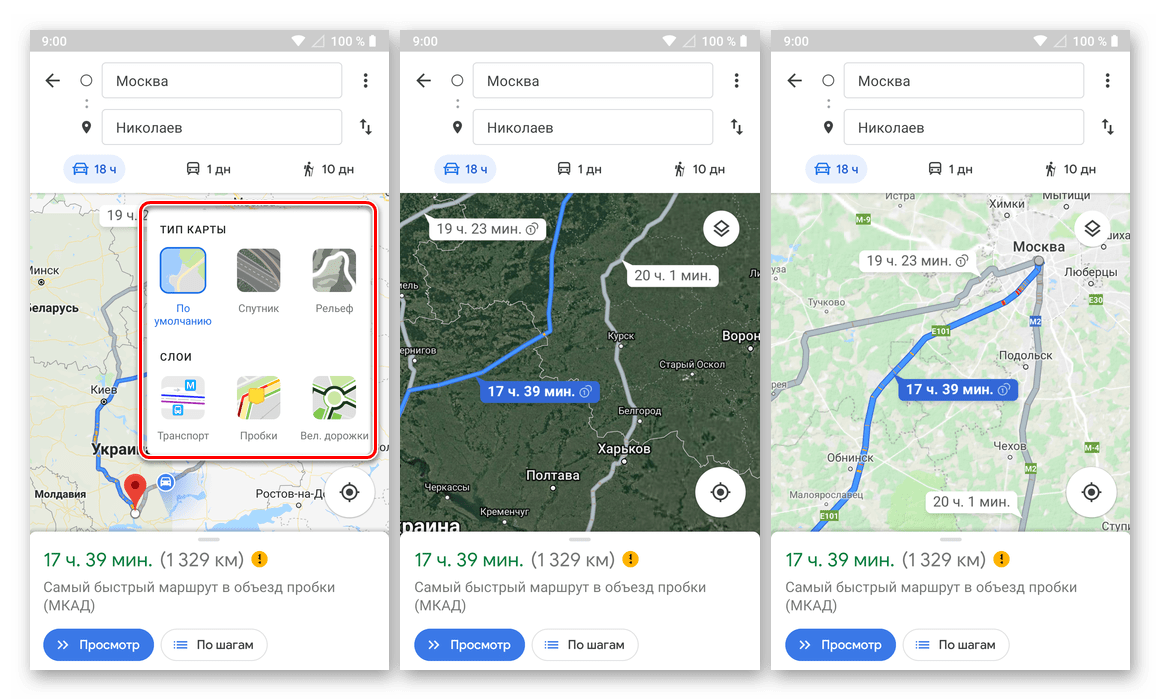
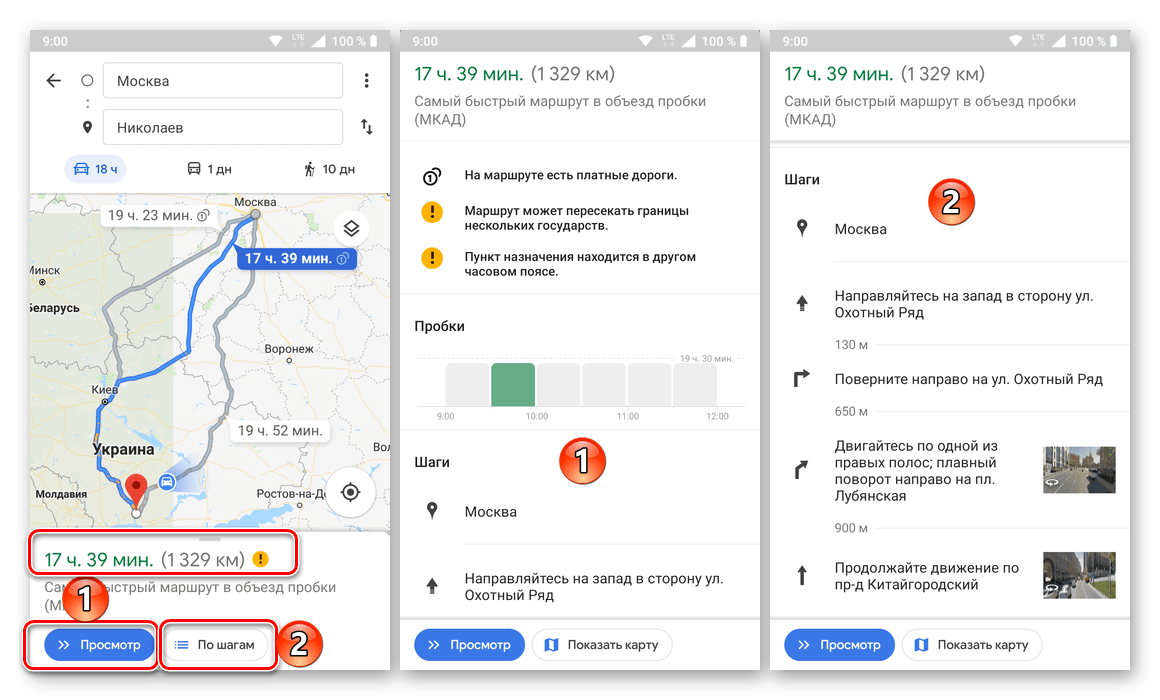
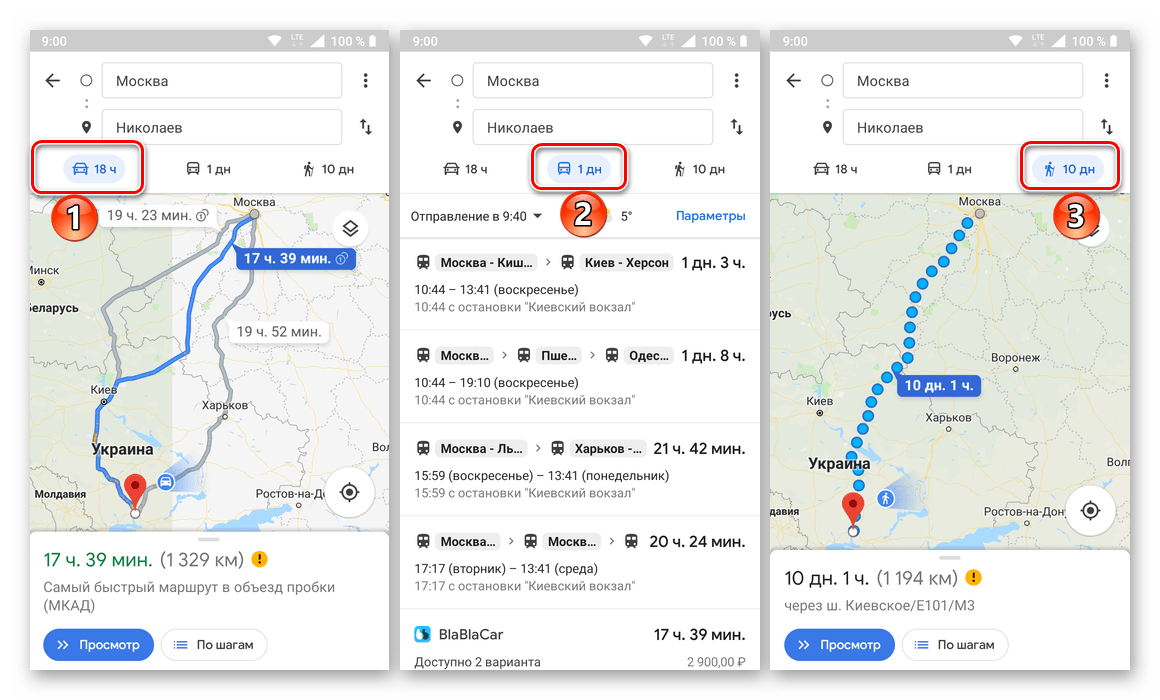
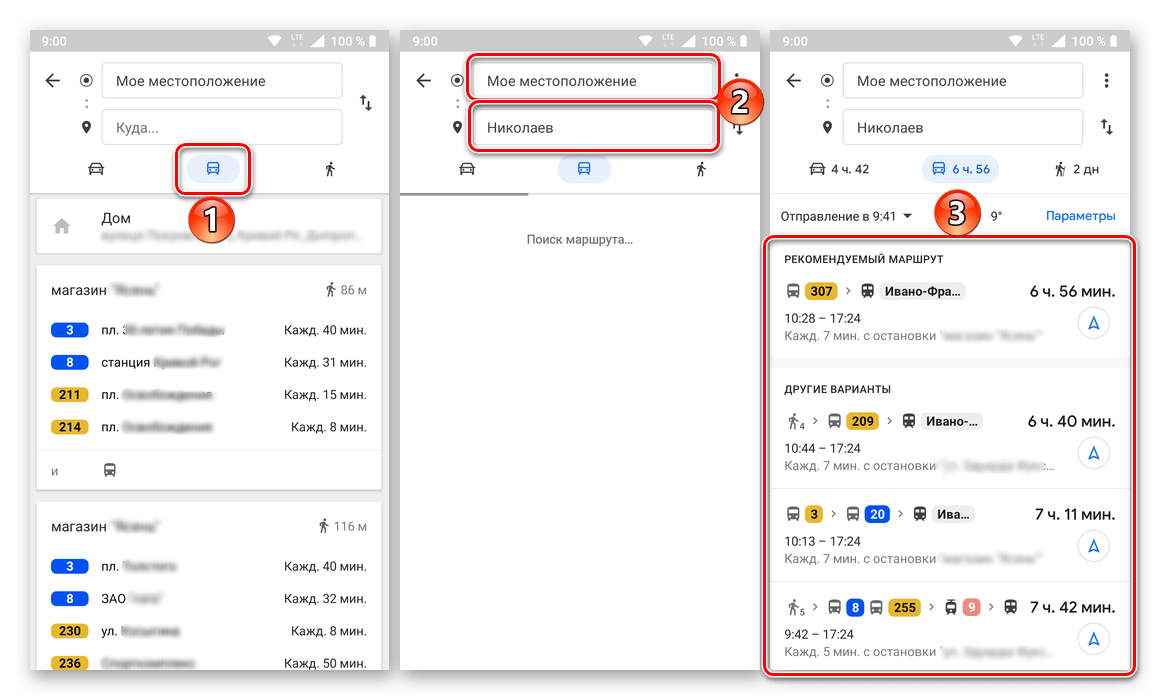
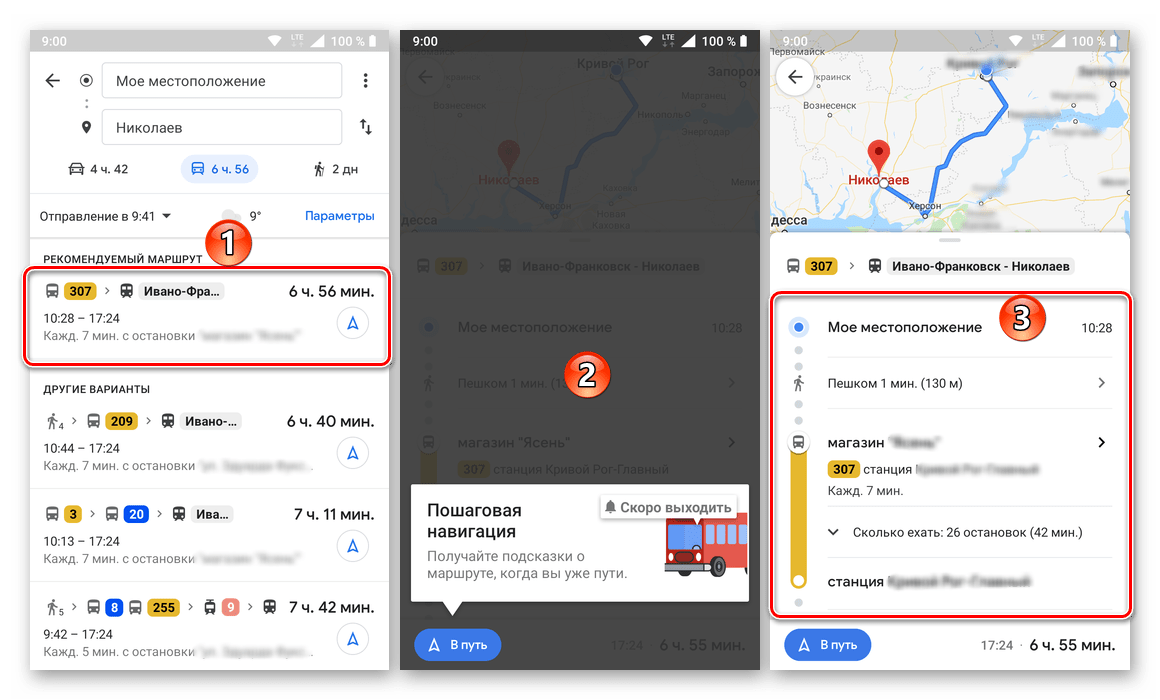
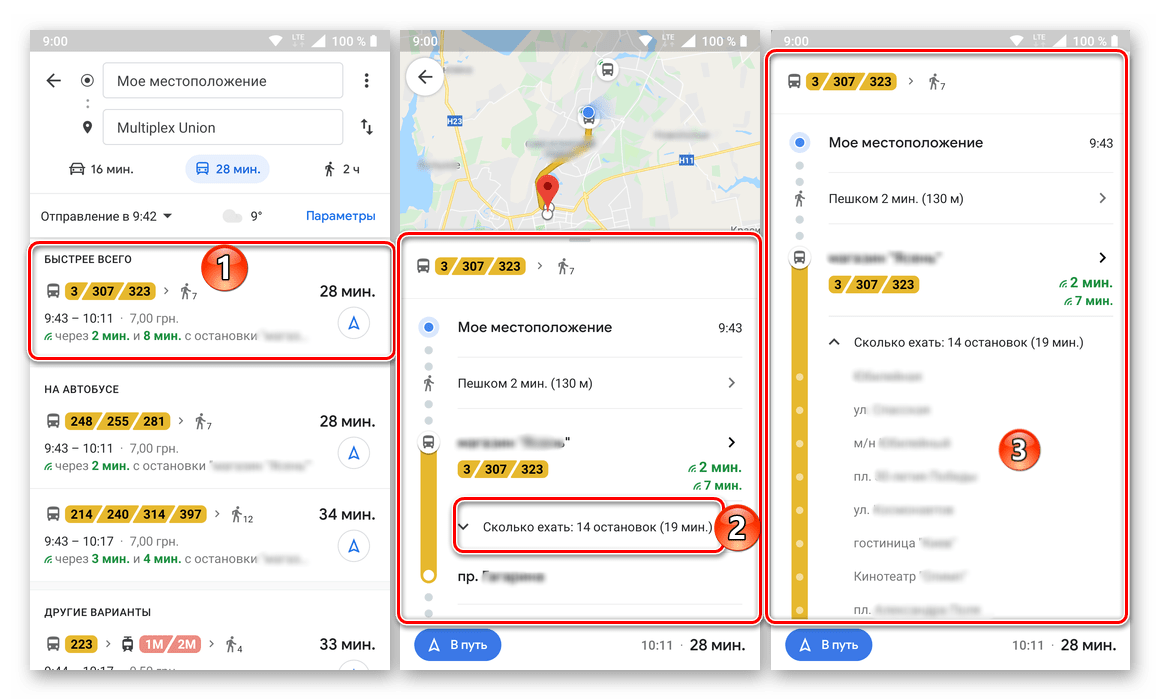
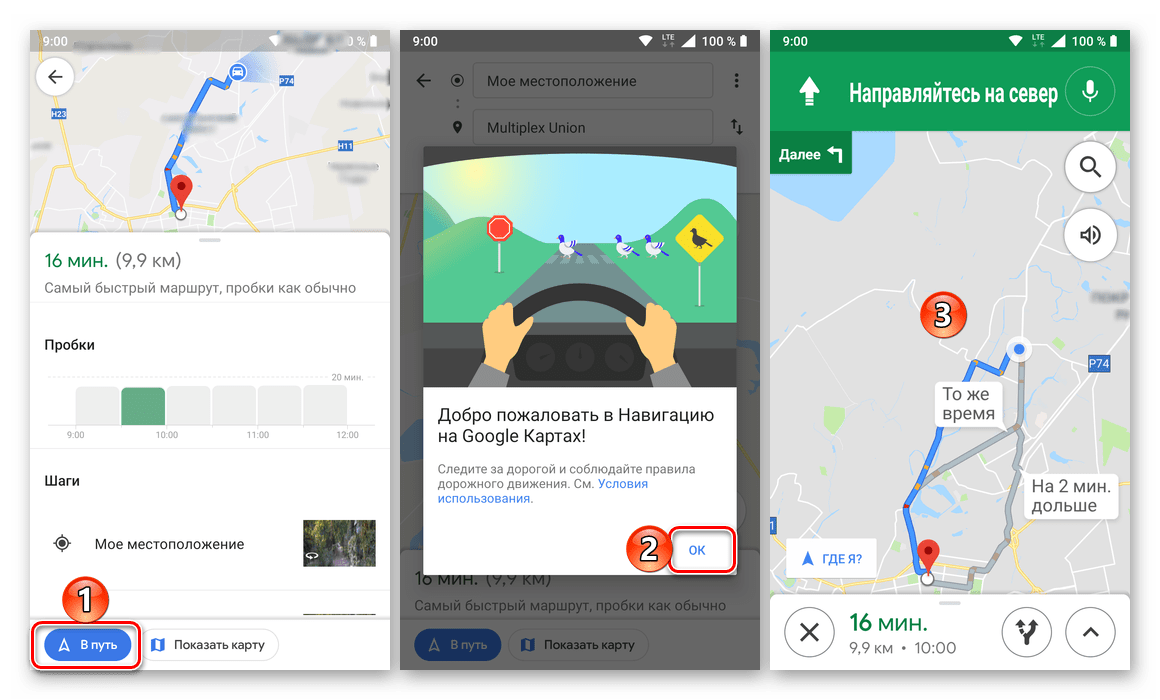
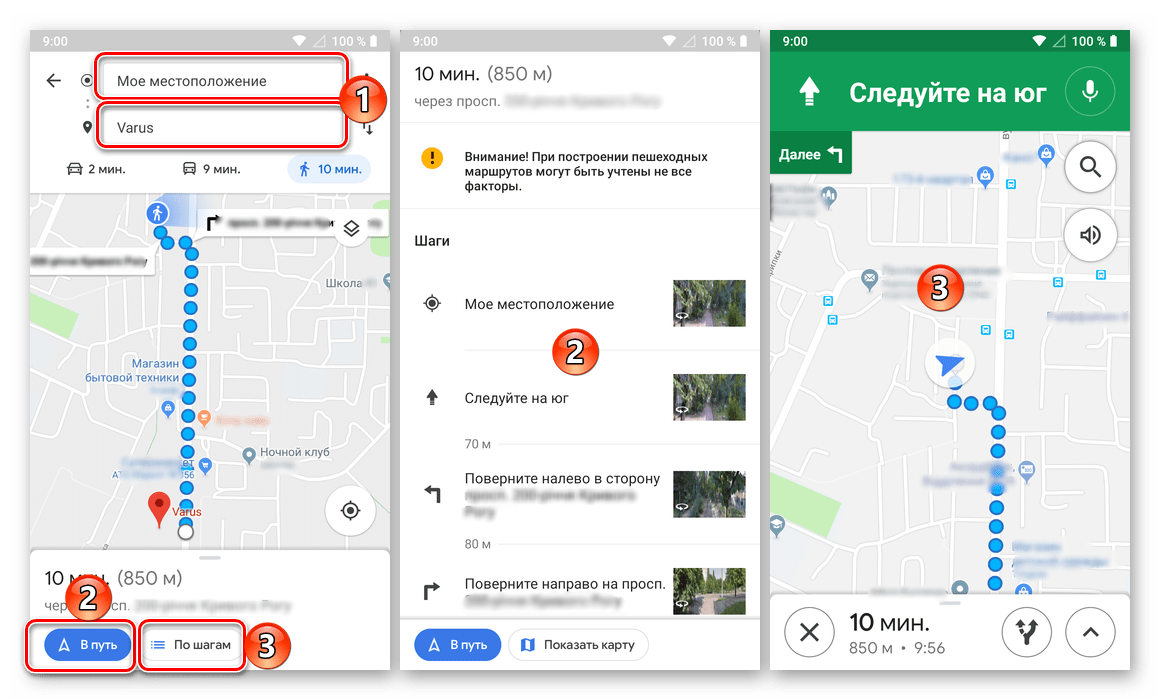
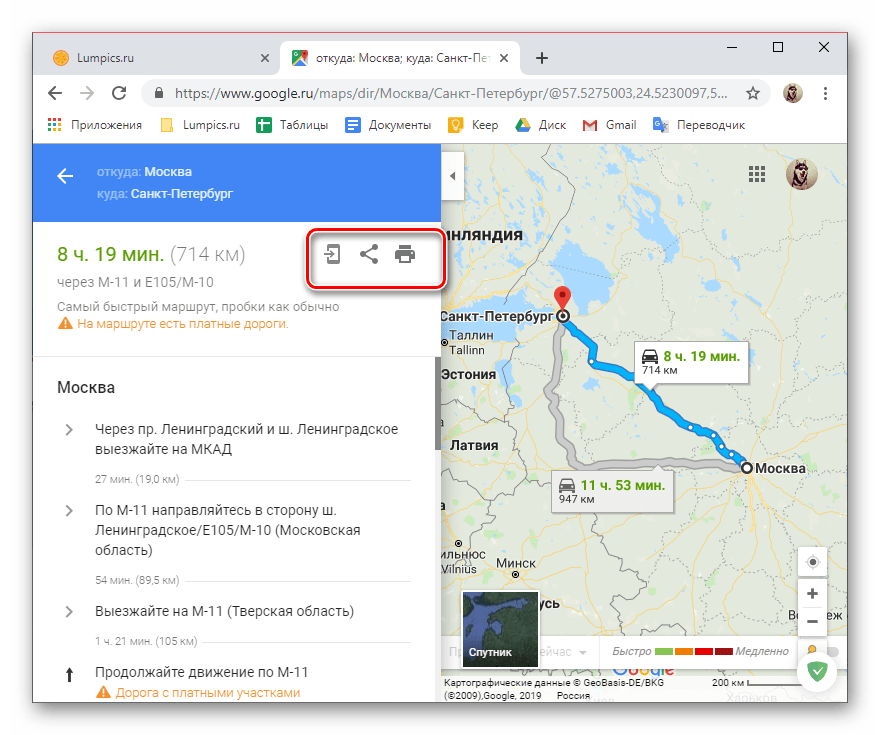

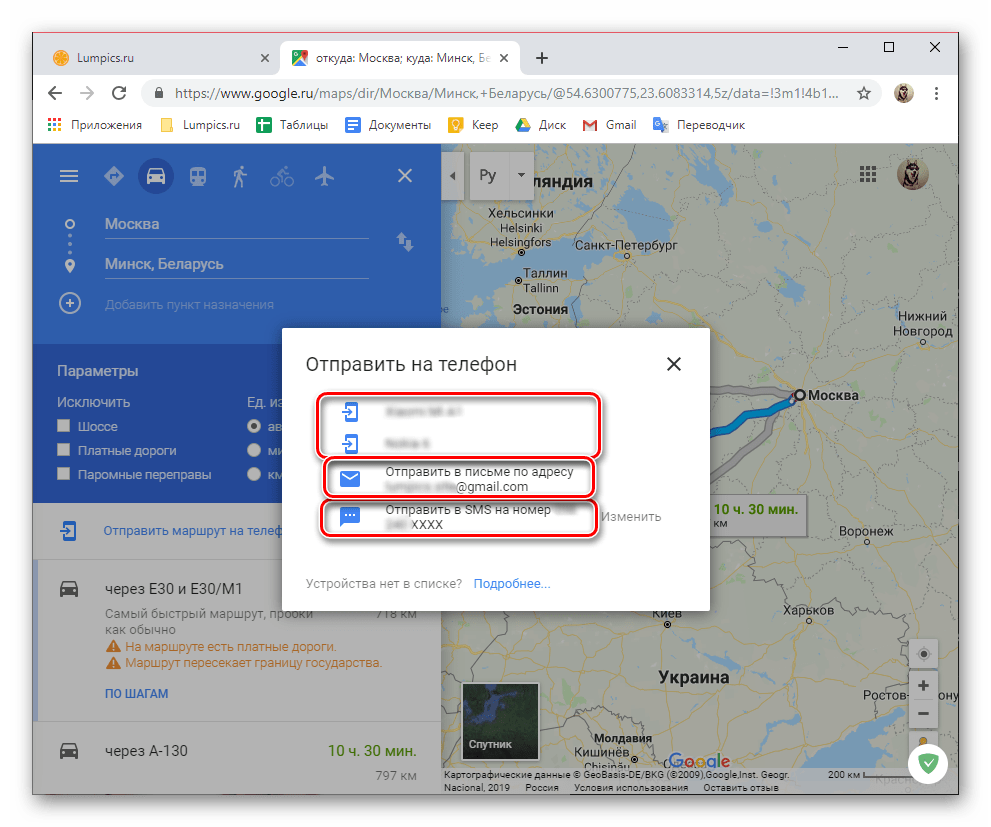
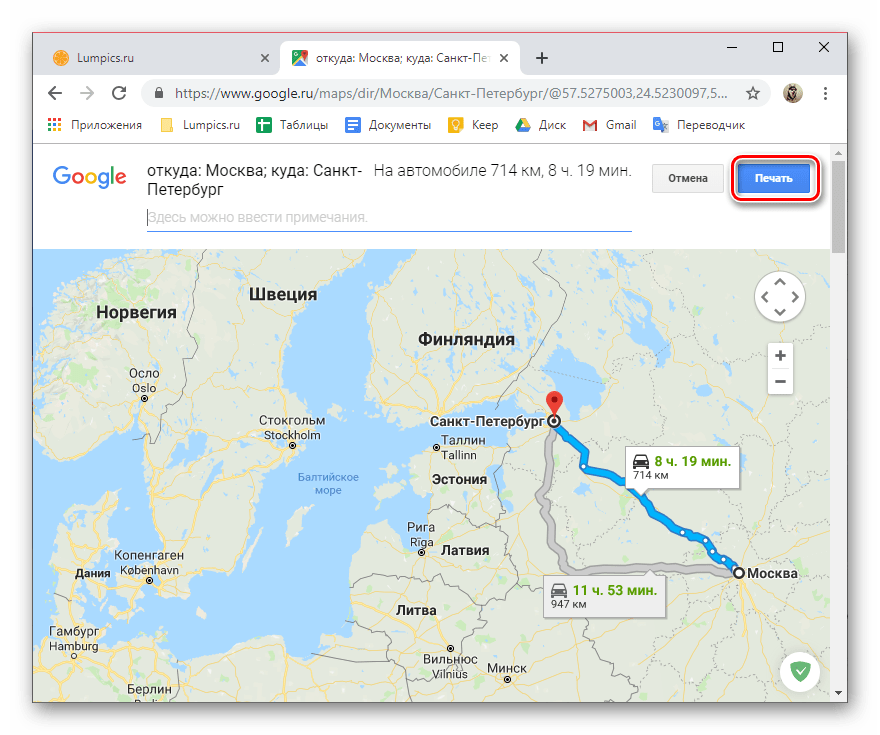
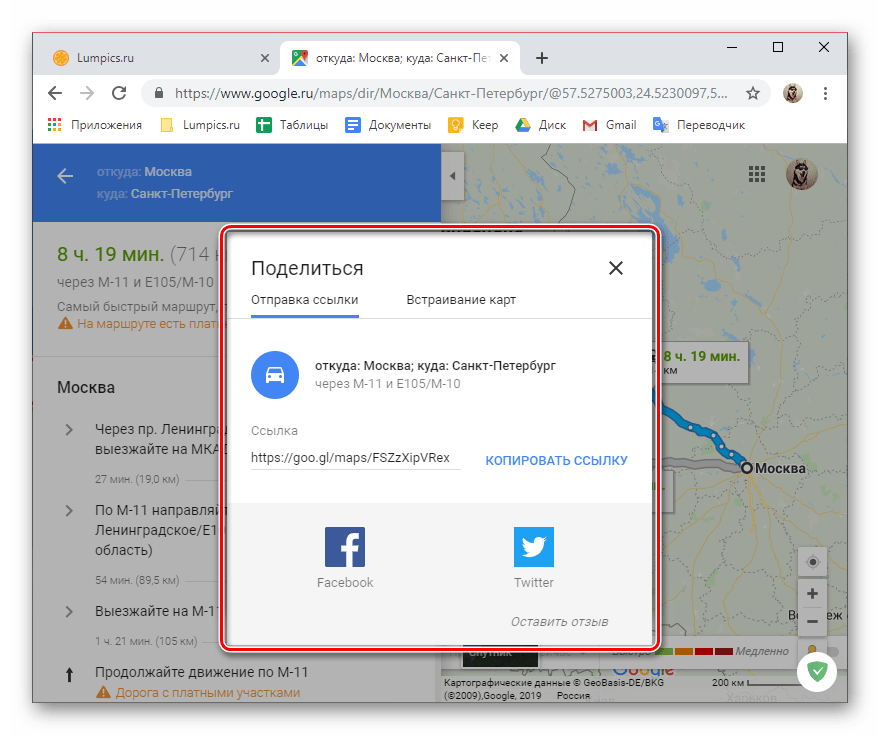
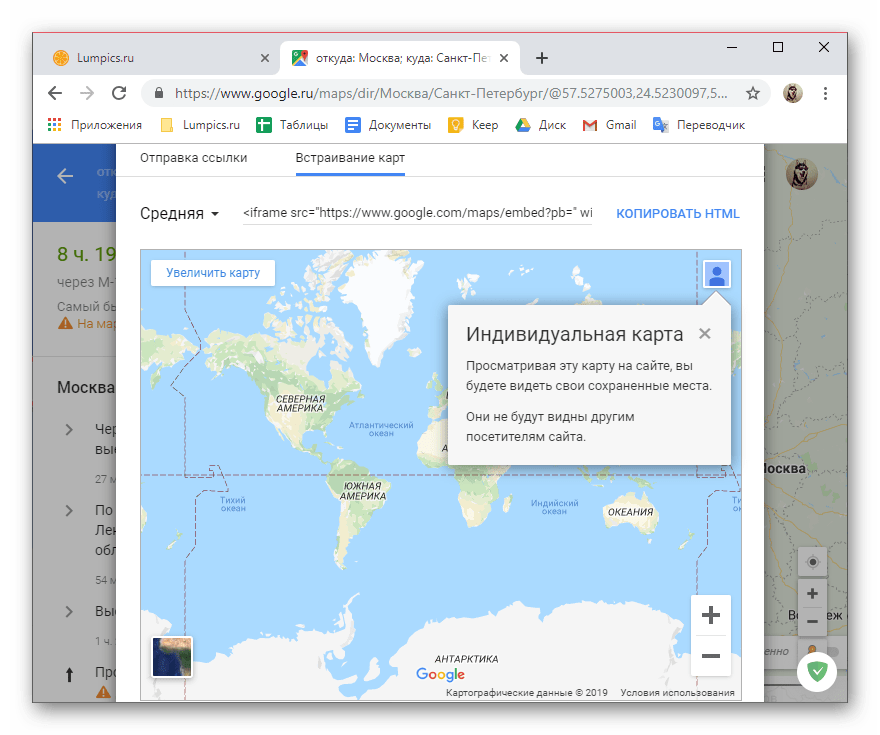







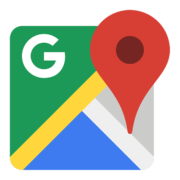
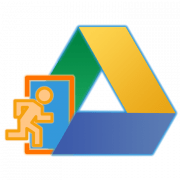
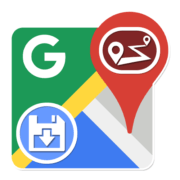

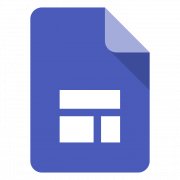
В статье не сказано, как проложить альтернативный маршрут, не учтённый машиной Гугл Карты, каковая весьма часто тупит и не видит очевидного для человека варианта (доказывать, извините, не буду, поскольку это общеизвестный факт).
Здравствуйте. Разве в статье говорится о том, что Google Карты работают идеально и строят самый правильный маршрут? Нет. Да, сервис не всегда видит очевидное, поэтому в нем и предусмотрена возможность составления маршрута из сколь-угодно возможного количества точек. Но вот вопрос — если вы знаете более быстрый и удобный маршрут, зачем тогда нужны Карты? Если же просто ориентировочно знаете, как и куда добраться быстрее, просто проложите маршрут через те точки, которые, по вашему мнению, должны его «оптимизировать», сократить.
Впрос прстой- как изменить маршрут- нихрена нет ответа
Доброго времени.
Так и непонятно, можно ли в андроиде как в виндовсе, отредактировать маршрут, предложенный гуглом, и вообще, имеется ли такая возможность?
Как изменить маршрут, если он не подходит?